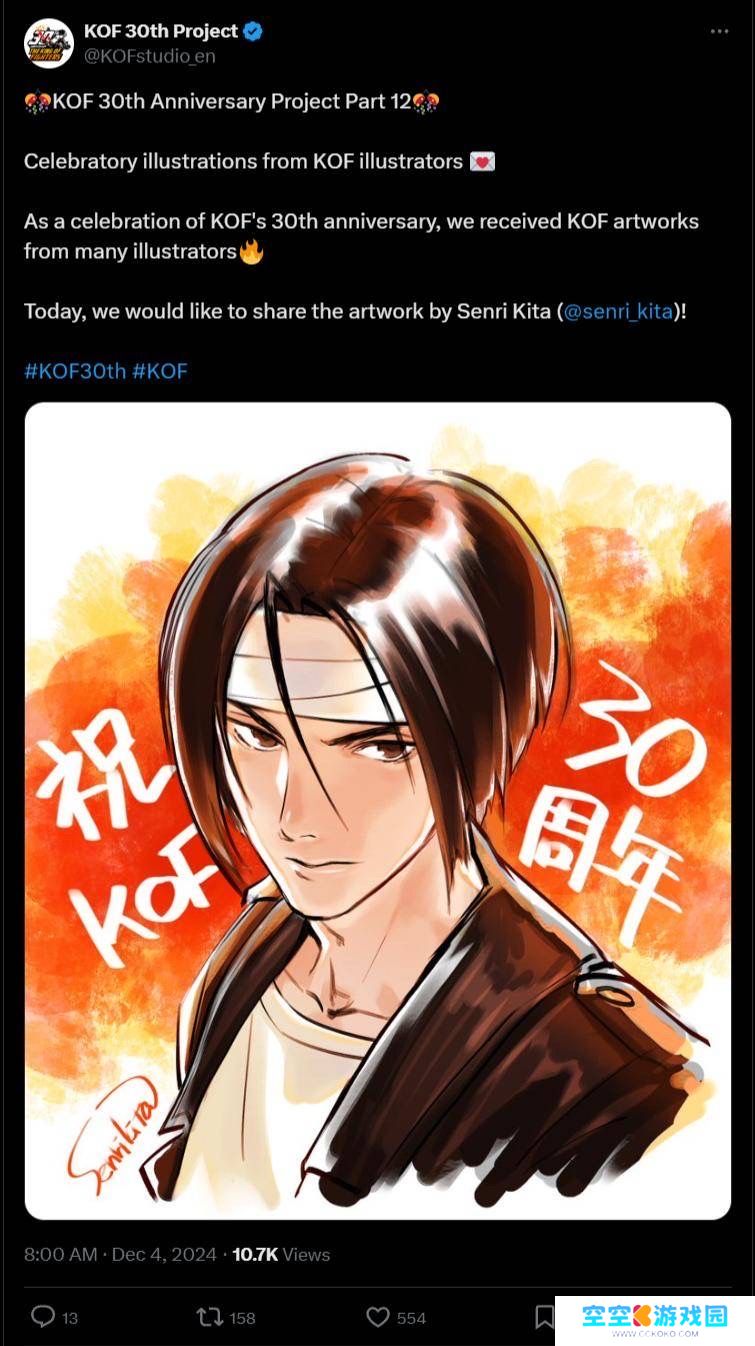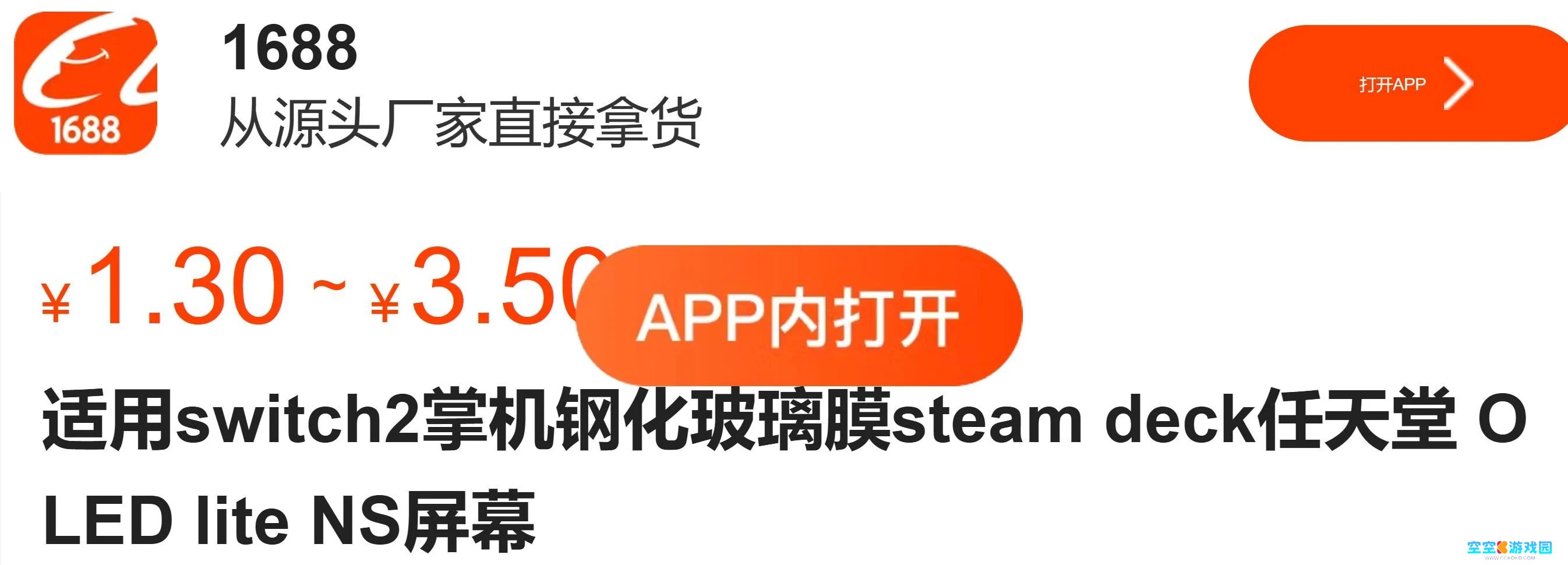打印机连接成功却无法打印,这是不少用户在使用打印机时常遇到的问题。打印机虽然连接到电脑,但打印任务却没有被执行,或者显示“离线”状态。那么,如何才能解决打印机连接上却不能打印的问题呢?下面我们将介绍5种常见的解决方案,帮助你快速恢复打印功能。

首先,确保打印机已正确连接到电脑。很多时候,打印机未能正常打印的原因是因为连接存在问题。
1、检查电源:确保打印机电源已打开,并且指示灯正常。
2、检查数据线:如果你是通过USB连接打印机,确认USB线没有松动。如果是网络打印机,确保网络连接正常。

3、检查无线网络:对于无线打印机,确保打印机和电脑连接到同一个无线网络。如果网络有问题,可以尝试重启路由器或打印机。
二、确认打印机设置是否正确有时打印机虽然连接正常,但仍然无法打印,可能是由于打印机设置的问题。
1、默认打印机:确保你选择的打印机是默认打印机。可以通过“控制面板”进入“设备和打印机”,查看你的打印机是否已设为默认。

2、查看打印队列:打开“打印机和传真”或“设备和打印机”窗口,右键点击你的打印机,选择“查看打印队列”,检查是否有等待打印的任务。
3、清理打印队列:如果打印队列中的任务卡住,会导致打印任务无法执行。此时可以尝试清理队列,重新启动打印任务。
三、检查打印机驱动是否正常打印机驱动是确保打印机与电脑通信的桥梁,如果驱动出现问题,就会导致无法打印。
1、更新打印机驱动:进入“设备管理器”,找到打印机驱动,检查是否有更新。如果有,建议进行更新。
2、重新安装驱动:有时驱动文件可能损坏,导致打印机无法正常工作。可以通过“控制面板”卸载打印机驱动,再重新安装。
3、使用本站更新驱动:如果不确定打印机驱动是否是最新版本,可以使用本站来自动检测并更新打印机驱动程序,避免因驱动问题导致的打印失败。